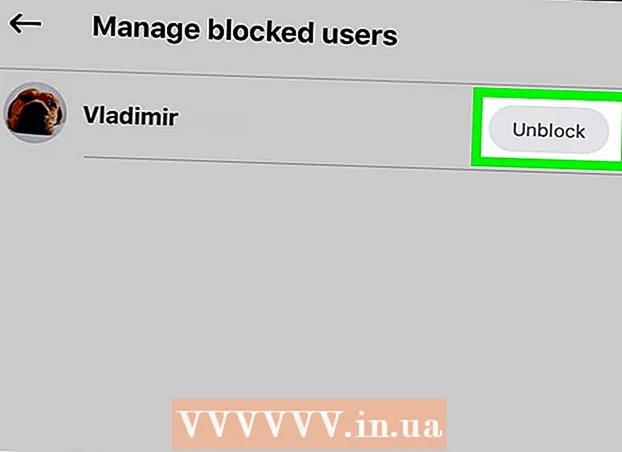Författare:
Eric Farmer
Skapelsedatum:
4 Mars 2021
Uppdatera Datum:
1 Juli 2024

Innehåll
- Steg
- Metod 1 av 3: Konfigurera en ny router
- Metod 2 av 3: Hitta din trådlösa adapter
- Metod 3 av 3: Anslutning till nätverket
- Tips
Detta är en steg-för-steg-guide för att konfigurera ett hemnätverk (IEEE 802.11 även känt som WiFi) i Puppy Linux med hjälp av den grafiska installationsguiden för nätverk.
Steg
Om du inte har en ny router är det bara att slå på den och hoppa direkt till avsnittet Hitta din trådlösa adapter (se nedan). Se till att den är ansluten till din dator.
Metod 1 av 3: Konfigurera en ny router
 1 Anslut routern till ett internetuttagom du vill dela Internet.
1 Anslut routern till ett internetuttagom du vill dela Internet. 2 Anslut routern till din dator med en Ethernet -kabel.
2 Anslut routern till din dator med en Ethernet -kabel. 3 Öppna din webbläsare och skriv in adressen "http://192.168.0.1 192.168.0.1" eller "http://192.168.2.1 192.168.2.1" eller "http://192.168.1.1 192.168.1.1".
3 Öppna din webbläsare och skriv in adressen "http://192.168.0.1 192.168.0.1" eller "http://192.168.2.1 192.168.2.1" eller "http://192.168.1.1 192.168.1.1". 4 Ange ditt användarnamn och lösenord routern (vanligtvis "admin" och "admin"), sedan ISP -informationen.
4 Ange ditt användarnamn och lösenord routern (vanligtvis "admin" och "admin"), sedan ISP -informationen. 5 Slå på trådlös sändning på routern och ställ in typ av kryptering (åtminstone WPA, WEP kan sprickas på några sekunder), använd om möjligt AES -kryptering. Och ange en minnesvärd nyckel - minst 64 tecken. Detta är inte särskilt bekvämt, men du behöver bara ange det några gånger.
5 Slå på trådlös sändning på routern och ställ in typ av kryptering (åtminstone WPA, WEP kan sprickas på några sekunder), använd om möjligt AES -kryptering. Och ange en minnesvärd nyckel - minst 64 tecken. Detta är inte särskilt bekvämt, men du behöver bara ange det några gånger.
Metod 2 av 3: Hitta din trådlösa adapter
 1 Klicka på ikonen "Anslut" på ditt skrivbord.
1 Klicka på ikonen "Anslut" på ditt skrivbord. 2 I fönstret "Anslut" klick "Anslut till Internet via nätverksgränssnitt".
2 I fönstret "Anslut" klick "Anslut till Internet via nätverksgränssnitt".- Om en trådlös enhet visas i listan "Gränssnitt" (eller "Förarmoduler" om du har ett operativsystem i Puppy 2 -serien), gå till steget "Anslut till nätverket" (se nedan).
 3 Klicka på "Ladda modul", välj automatisk nedladdning och klicka på OK, om nedladdningen lyckades, gå till steget "Anslut till nätverket" (se. Nedan).
3 Klicka på "Ladda modul", välj automatisk nedladdning och klicka på OK, om nedladdningen lyckades, gå till steget "Anslut till nätverket" (se. Nedan). - Om din trådlösa adapter inte upptäcks automatiskt väljer du tillverkare och modell i listan och klickar på OK.
- Om din trådlösa adapter inte finns med på listan, kolla webbplatsen för WirelessWorking för en lista över moduler som är kompatibla med Puppy.
- Om din trådlösa adapter inte visas, välj "ndiswrapper" i listan och välj Microsoft Windows -drivrutinen (.inf -fil) och klicka på OK tills du återgår till nätverksinställningsfönstret.
 4 Klicka på "Spara".
4 Klicka på "Spara".
Metod 3 av 3: Anslutning till nätverket
 1 I listan "Gränssnitt" klick till den trådlösa adapter som upptäcktes.
1 I listan "Gränssnitt" klick till den trådlösa adapter som upptäcktes. 2 Klicka på knappen "Trådlöst".
2 Klicka på knappen "Trådlöst". 3 Klicka på "Skanna" (det kan ta några försök), välj ditt nätverk (hitta lämplig tillverkare och modell) och klicka sedan på OK.
3 Klicka på "Skanna" (det kan ta några försök), välj ditt nätverk (hitta lämplig tillverkare och modell) och klicka sedan på OK. 4 Välj "Kryptering"genom att klicka på "WEP" eller "WPA / hoppa över", ange sedan lösenordet när du uppmanas att "Ge en nyckel".
4 Välj "Kryptering"genom att klicka på "WEP" eller "WPA / hoppa över", ange sedan lösenordet när du uppmanas att "Ge en nyckel". 5 Klicka på "Använd den här profilen".
5 Klicka på "Använd den här profilen". 6 Klicka på "Auto DHCP" (om automatisk DHCP inte fungerar, klicka på "Statisk IP" och ange IP -adressen manuellt), du är nu ansluten till nätverket.
6 Klicka på "Auto DHCP" (om automatisk DHCP inte fungerar, klicka på "Statisk IP" och ange IP -adressen manuellt), du är nu ansluten till nätverket. 7 Klicka på "Spara"och denna anslutning kommer att göras på varje boot.
7 Klicka på "Spara"och denna anslutning kommer att göras på varje boot. 8 Om allt fungerar och du kan öppna Google i din webbläsare, då klicka på Klar.
8 Om allt fungerar och du kan öppna Google i din webbläsare, då klicka på Klar.
Tips
- Om du har några problem, be Puppy Linux -användare om hjälp på Puppy Linux Forum och registrera dig för att kunna lägga upp.